كيفية حظر الرسائل النصية من رقم معين على آيفون
روابط سريعة
- حظر جهة اتصال أو رقم في تطبيق الرسائل
- حظر جهة اتصال على جهاز iPhone الخاص بك من تطبيق الإعدادات
- تصفية الرسائل من مرسلين غير معروفين على جهاز iPhone الخاص بك
- حظر جهة اتصال في تطبيقات المراسلة الفورية على جهاز iPhone الخاص بك
- التحكم في صندوق الوارد الخاص بك
حظر جهة اتصال أو رقم في تطبيق الرسائل
أسهل طريقة لإيقاف تلقي الرسائل النصية من جهة اتصال أو رقم هاتف هي حظرها مباشرة في تطبيق الرسائل. إحدى فوائد هذا الأسلوب هو أنه لا يتطلب منك حفظ رقم هاتف في جهات الاتصال الخاصة بك لحظره.
افتح تطبيق الرسائل على جهاز iPhone الخاص بك. بعد ذلك، انتقل إلى المحادثة مع الرقم أو جهة الاتصال التي تريد حظرها، ثم اضغط على أيقونة الملف الشخصي أو الرقم/الاسم في أعلى الشاشة.
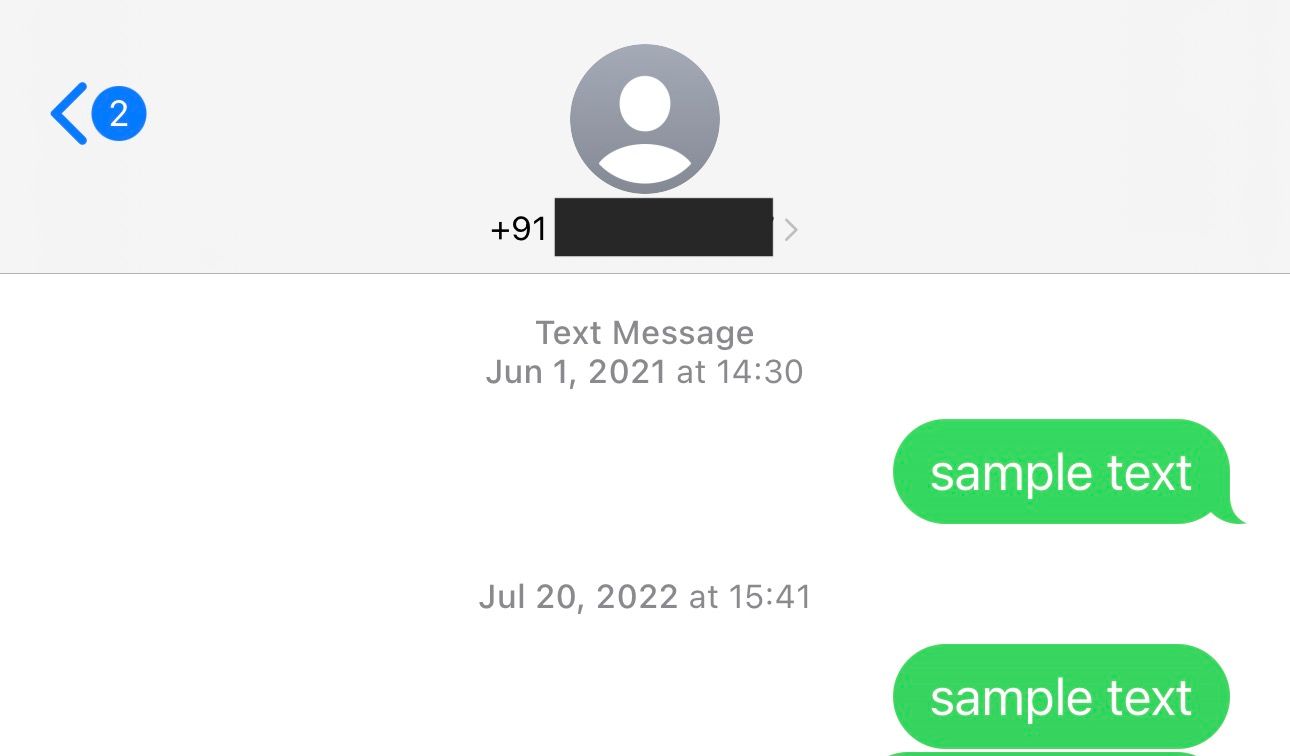
اضغط على زر "المعلومات" في الشاشة التالية.
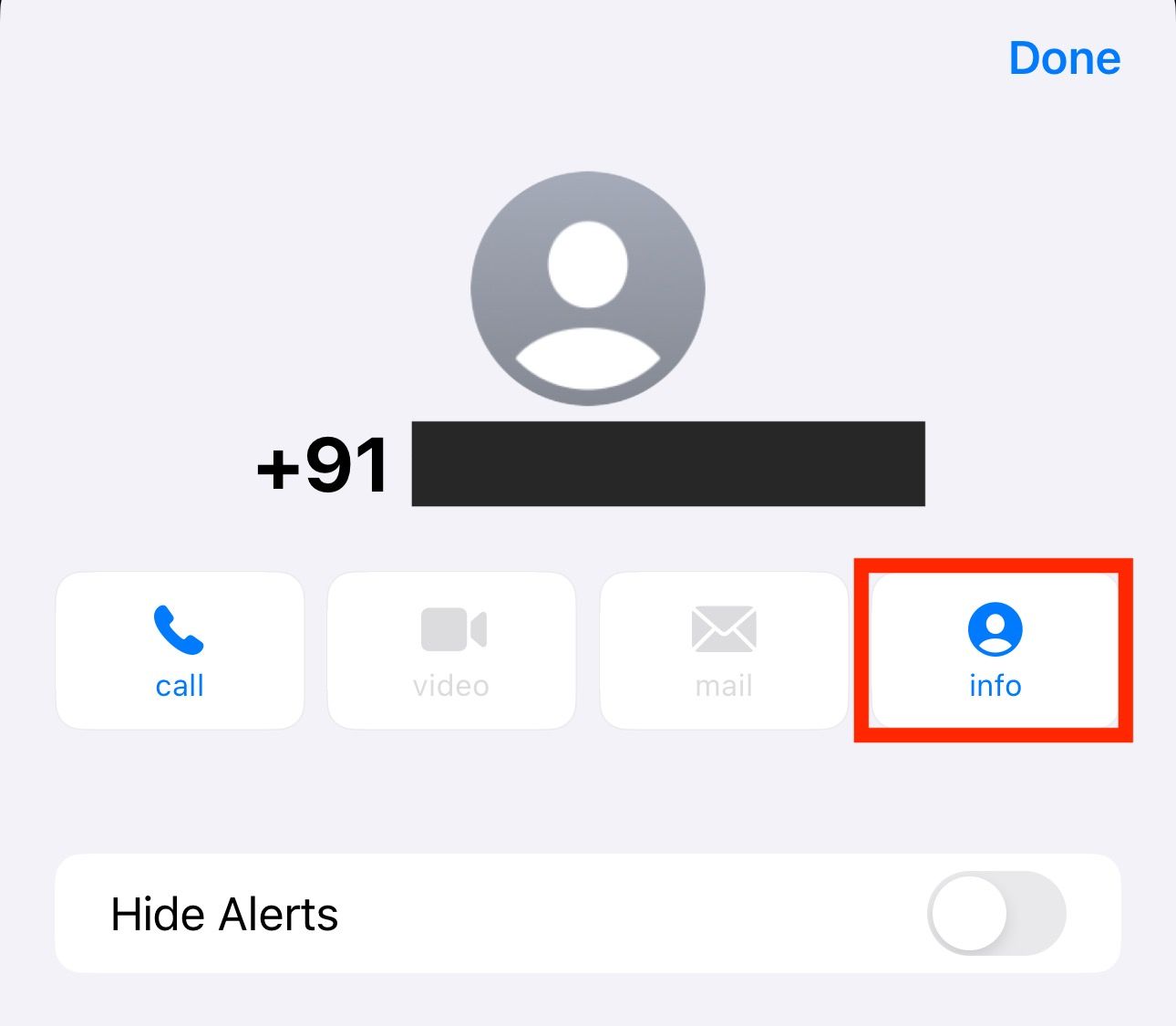
حدد "حظر المتصل".
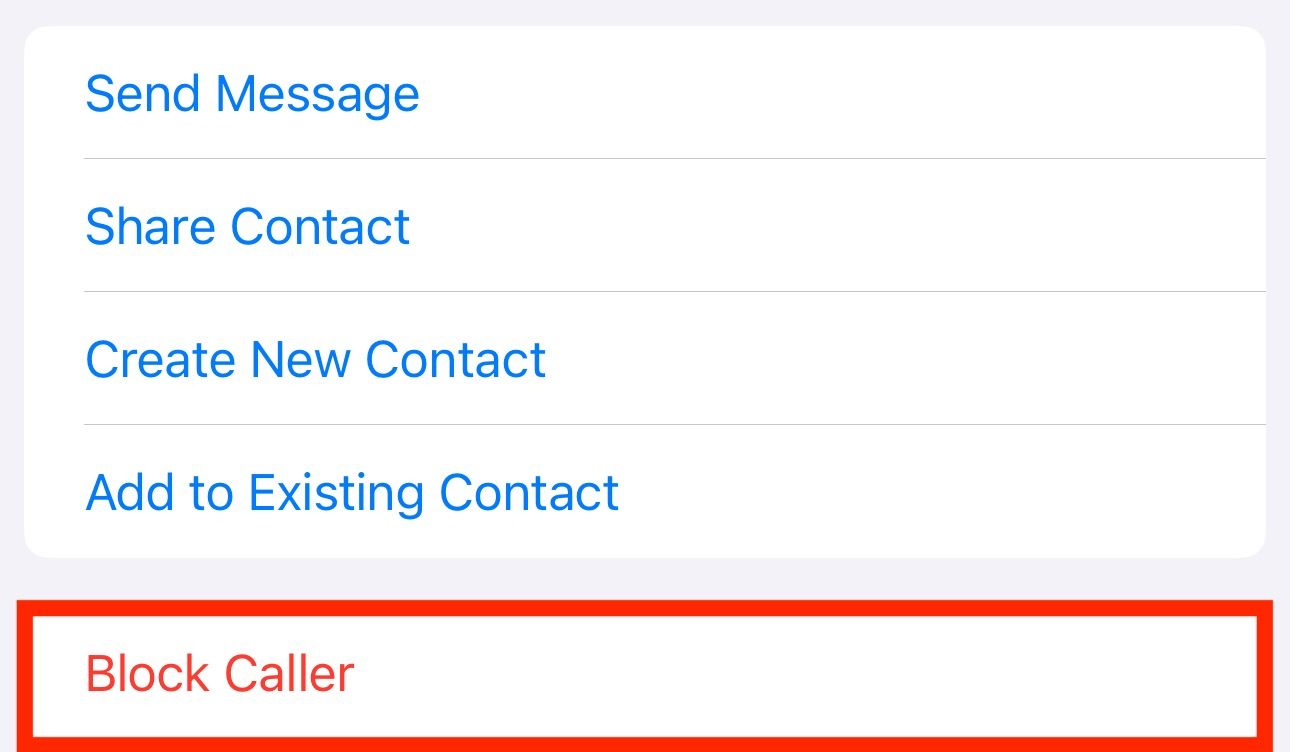
أخيرًا، قم بتأكيد حظر الرقم أو جهة الاتصال من خلال النقر على "حظر جهة الاتصال".
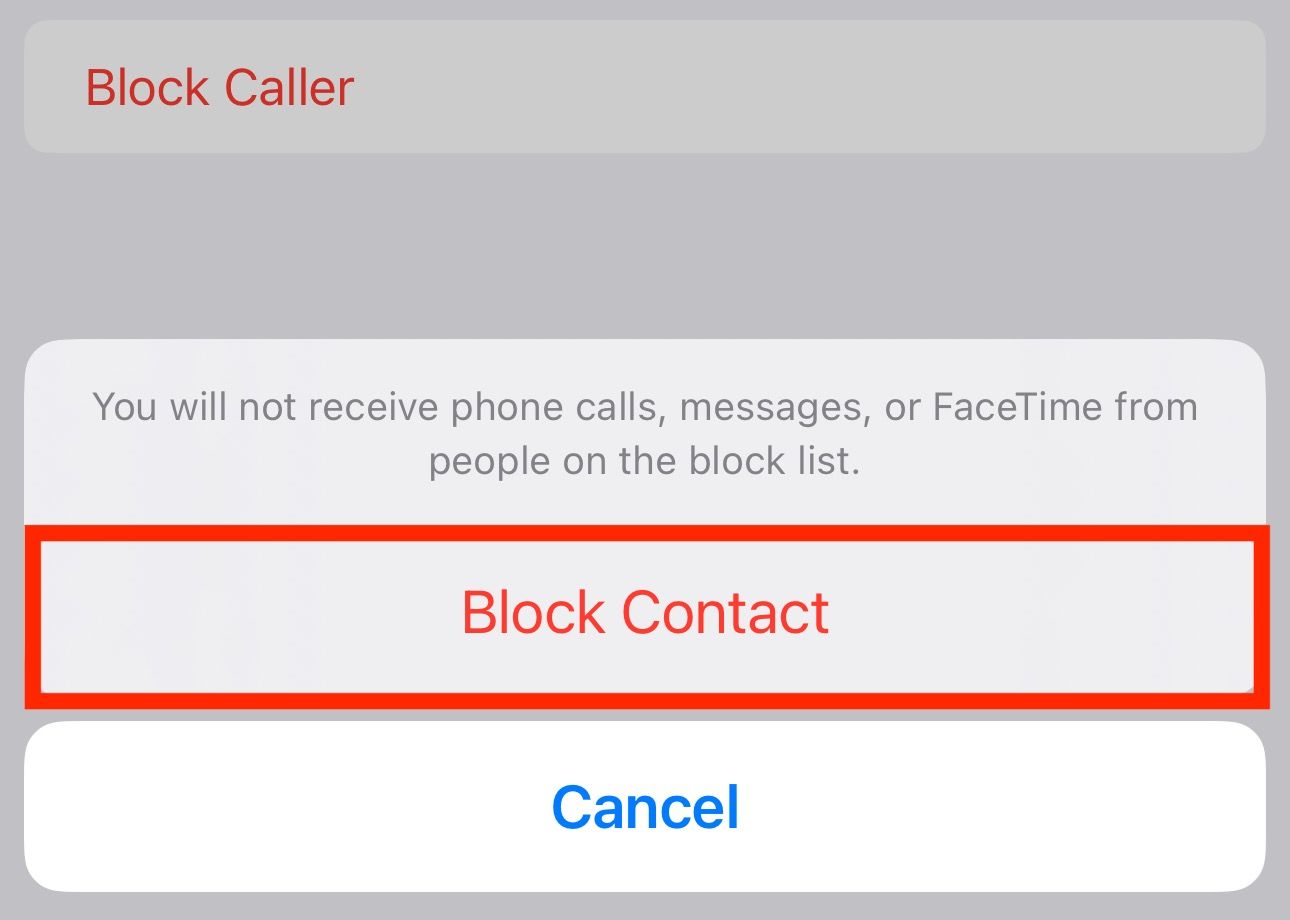
بمجرد حظر شخص ما، لن تتلقى أي رسائل نصية منه على جهاز iPhone الخاص بك في المستقبل. بالإضافة إلى حظر الرسائل النصية، سيؤدي هذا أيضًا إلى حظر مكالمات الهاتف وFaceTime من الرقم المحظور.
حظر جهة اتصال على جهاز iPhone الخاص بك من تطبيق الإعدادات
هناك طريقة أخرى لحظر الرسائل النصية من شخص ما وهي استخدام تطبيق الإعدادات. هذه الطريقة سهلة عندما تريد منع الرسائل من جهة اتصال محفوظة على جهاز iPhone الخاص بك. ومع ذلك، إذا كنت تريد حظر الرسائل النصية من رقم غير معروف، فستحتاج إلى إضافتها إلى قائمة جهات الاتصال الخاصة بك أولاً لحظرها.
بمجرد حفظ رقم في جهة الاتصال الخاصة بك، افتح تطبيق الإعدادات على جهاز iPhone الخاص بك وحدد "الرسائل" أو "الهاتف".
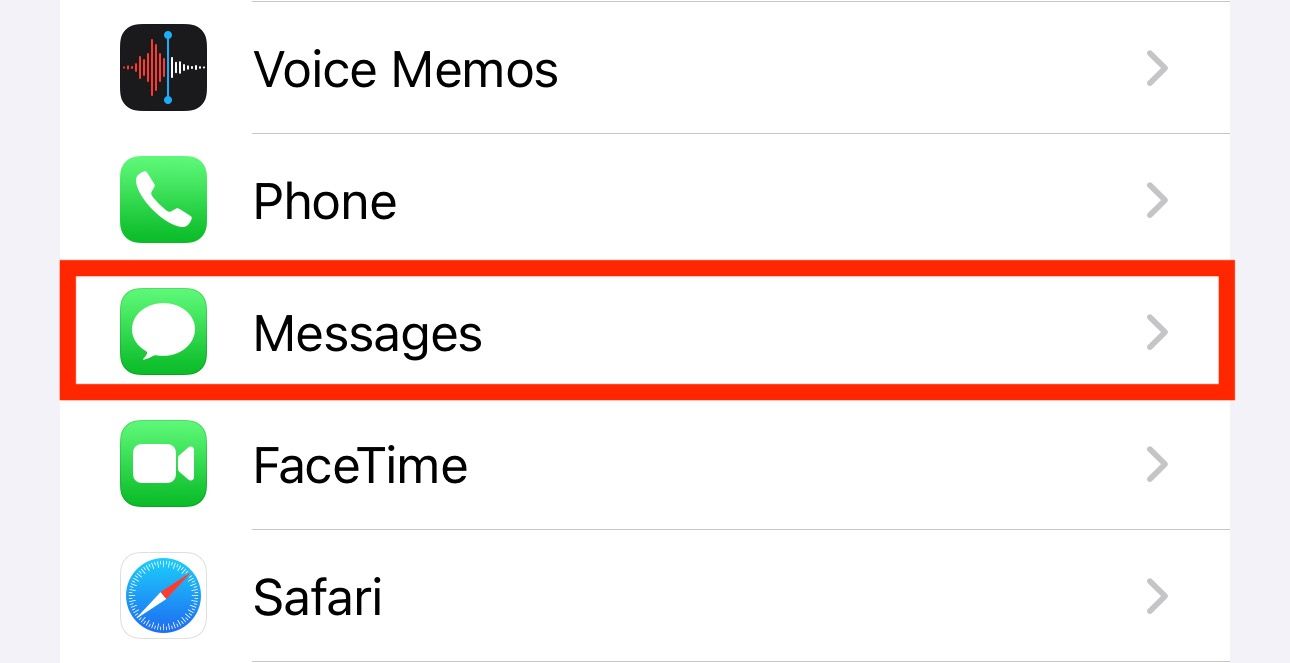
ثم انتقل إلى "جهات الاتصال المحظورة".
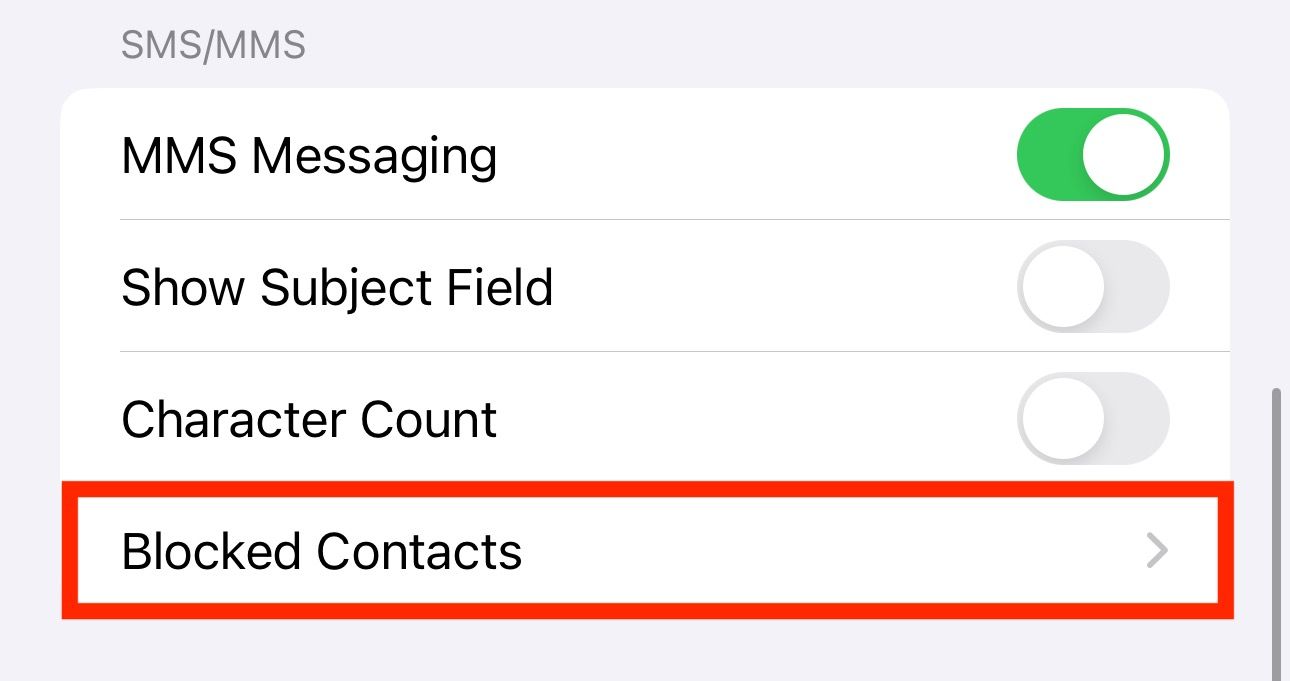
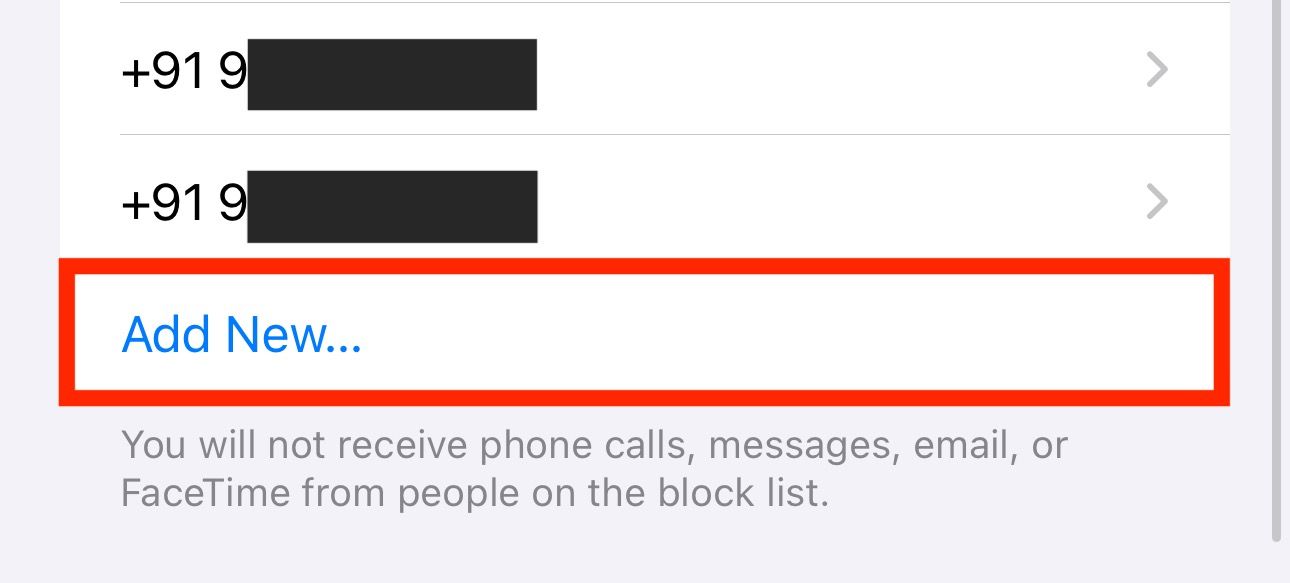
يمكن أن تساعدك كلتا الطريقتين أعلاه في حظر الرسائل النصية من رقم هاتف أو جهة اتصال في قائمة جهات الاتصال الخاصة بك. ومع ذلك، فهذه ليست مفيدة إذا كنت تتلقى رسائل نصية من عدد كبير جدًا من الأرقام غير المعروفة. بالتأكيد، لا يزال بإمكانك حظر الرسائل عند وصولها، لكن هذا ليس أسلوبًا فعالاً. لحسن الحظ، يأتي نظام iOS مزودًا بميزة تصفية الرسائل المضمنة لمساعدتك في تصفية مثل هذه الرسائل. بمجرد تمكينه، يقوم بمراقبة الرسائل الواردة من مرسلين غير معروفين ويرسلها إلى مجلدات مختلفة بدلاً من البريد الوارد دون إرسال إشعارات إليك. يمكن أن يؤدي هذا إلى الحد من عدد عوامل التشتيت على جهاز iPhone الخاص بك.
لتمكين تصفية الرسائل، افتح الإعدادات على جهاز iPhone الخاص بك وانتقل إلى "الرسائل". قم بالتمرير لأسفل إلى قسم "تصفية الرسائل"، ثم اضغط على "غير معروف والبريد العشوائي".
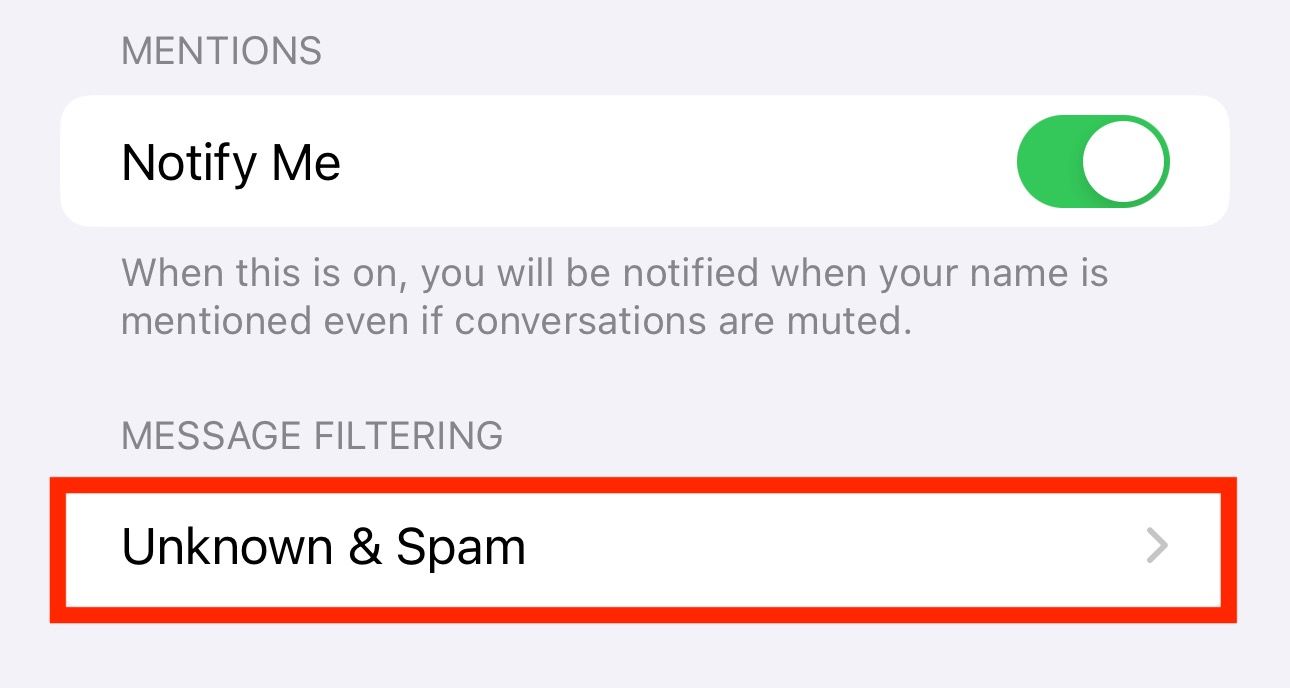
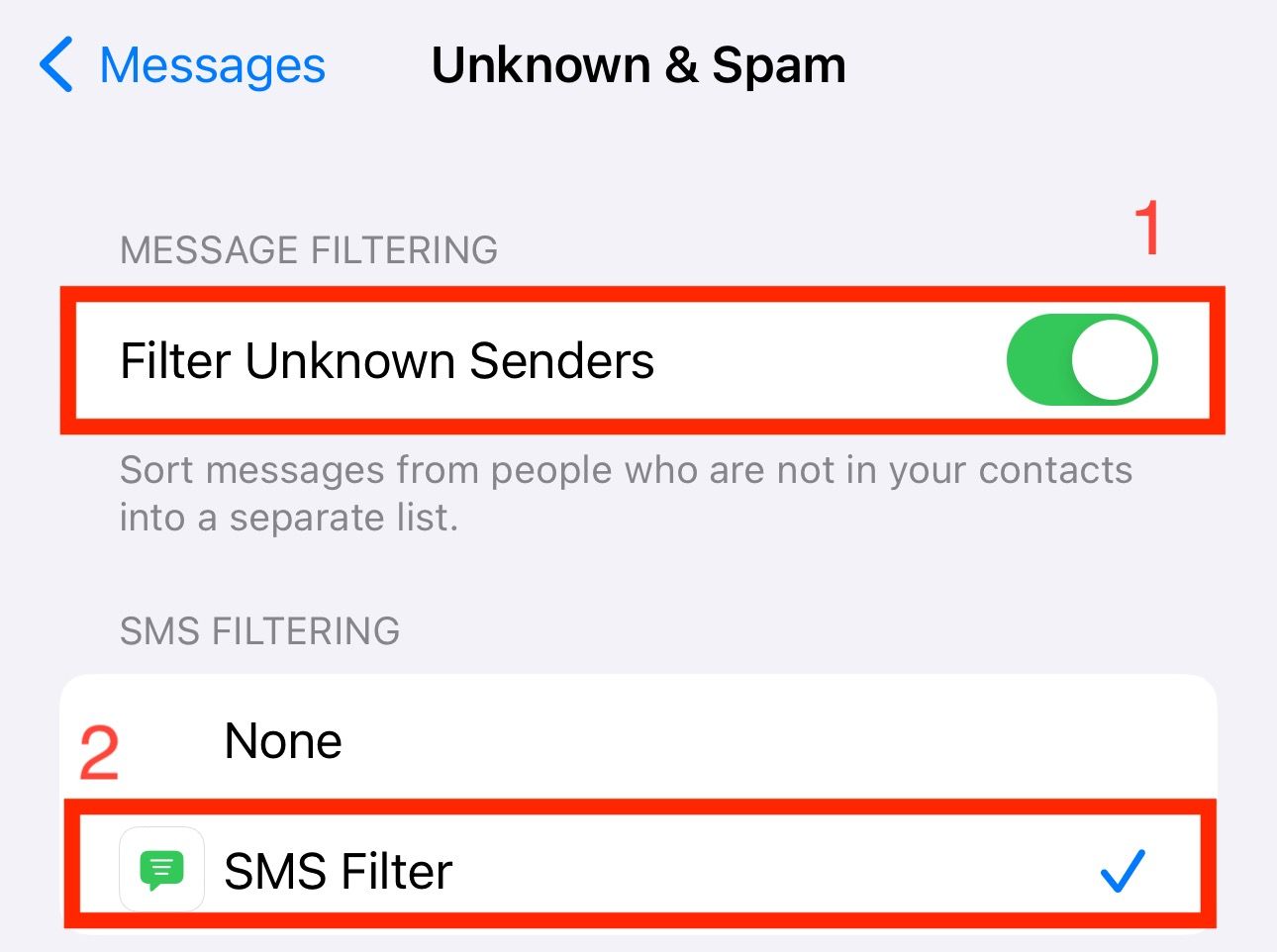
لا يقتصر البريد العشوائي على المكالمات أو الرسائل النصية العادية هذه الأيام. كما أصبح الأمر شائعًا بشكل متزايد على تطبيقات المراسلة عبر الإنترنت مثل WhatsApp وSignal والمزيد. ولحسن الحظ، تتيح لك الكثير من هذه التطبيقات حظر الأشخاص لتجنب تلقي مكالمات أو رسائل نصية منهم.
اعتمادًا على تطبيق المراسلة الذي تستخدمه، قد يتطلب حظر شخص ما منك اتباع مجموعة مختلفة من الخطوات. ومع ذلك، في معظم الحالات، تحتاج إلى الوصول إلى الملف الشخصي لجهة الاتصال أو الرقم الذي تريد حظره والعثور عليه والنقر على "حظر" أو خيار مشابه على الشاشة. سنوضح لك كيفية حظر جهة اتصال على WhatsApp كمرجع. في الواتساب، افتح الدردشة من جهة الاتصال أو رقم الهاتف الذي تريد حظره. اضغط على اسم جهة الاتصال أو رقم الهاتف الموجود أعلى الشاشة للوصول إلى ملفه الشخصي.
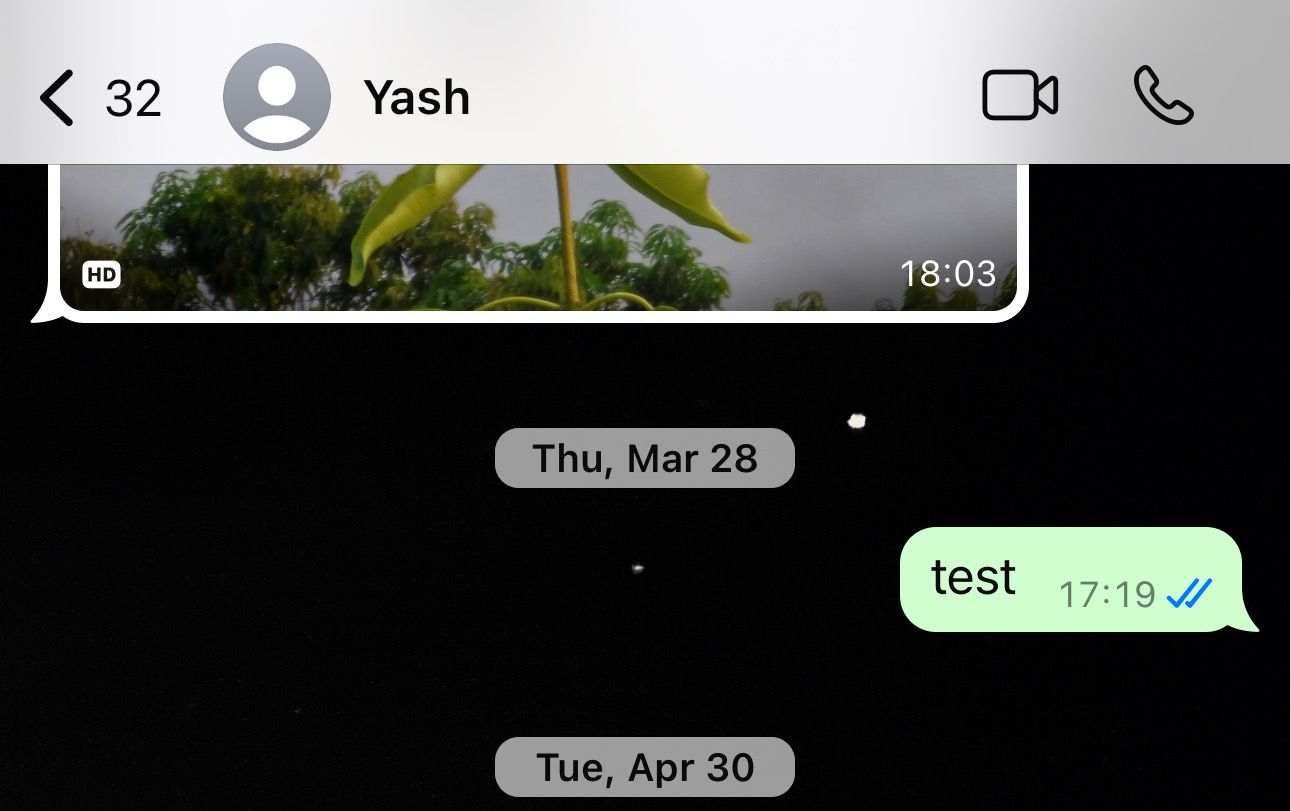
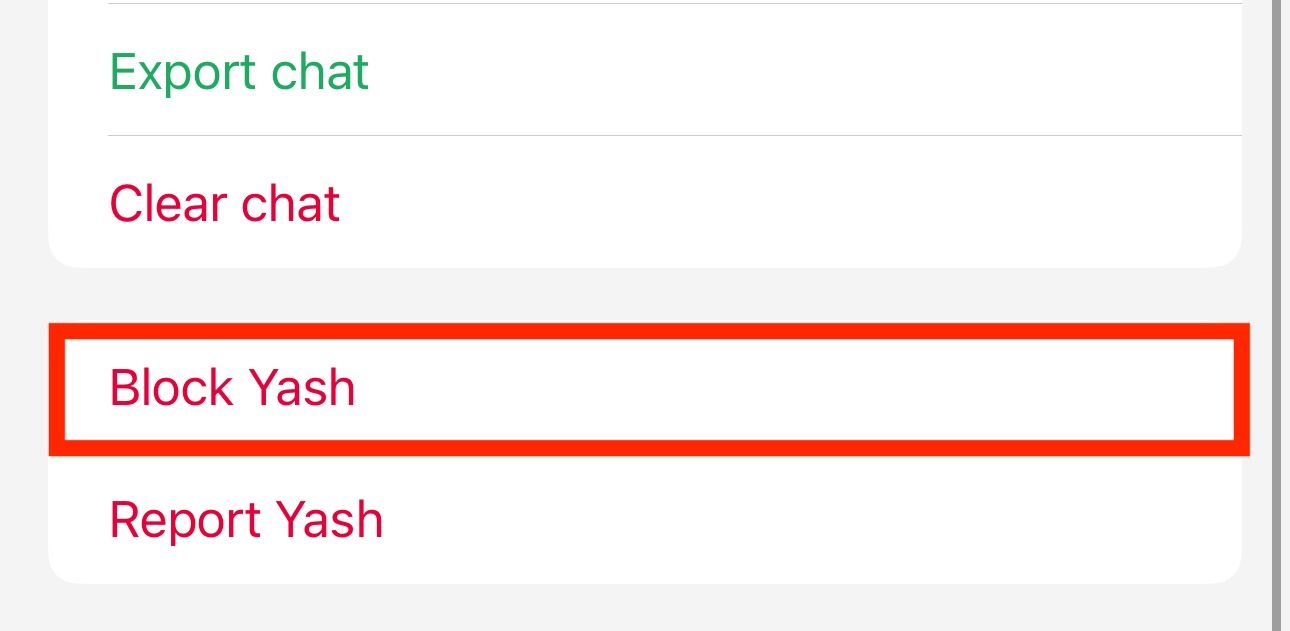
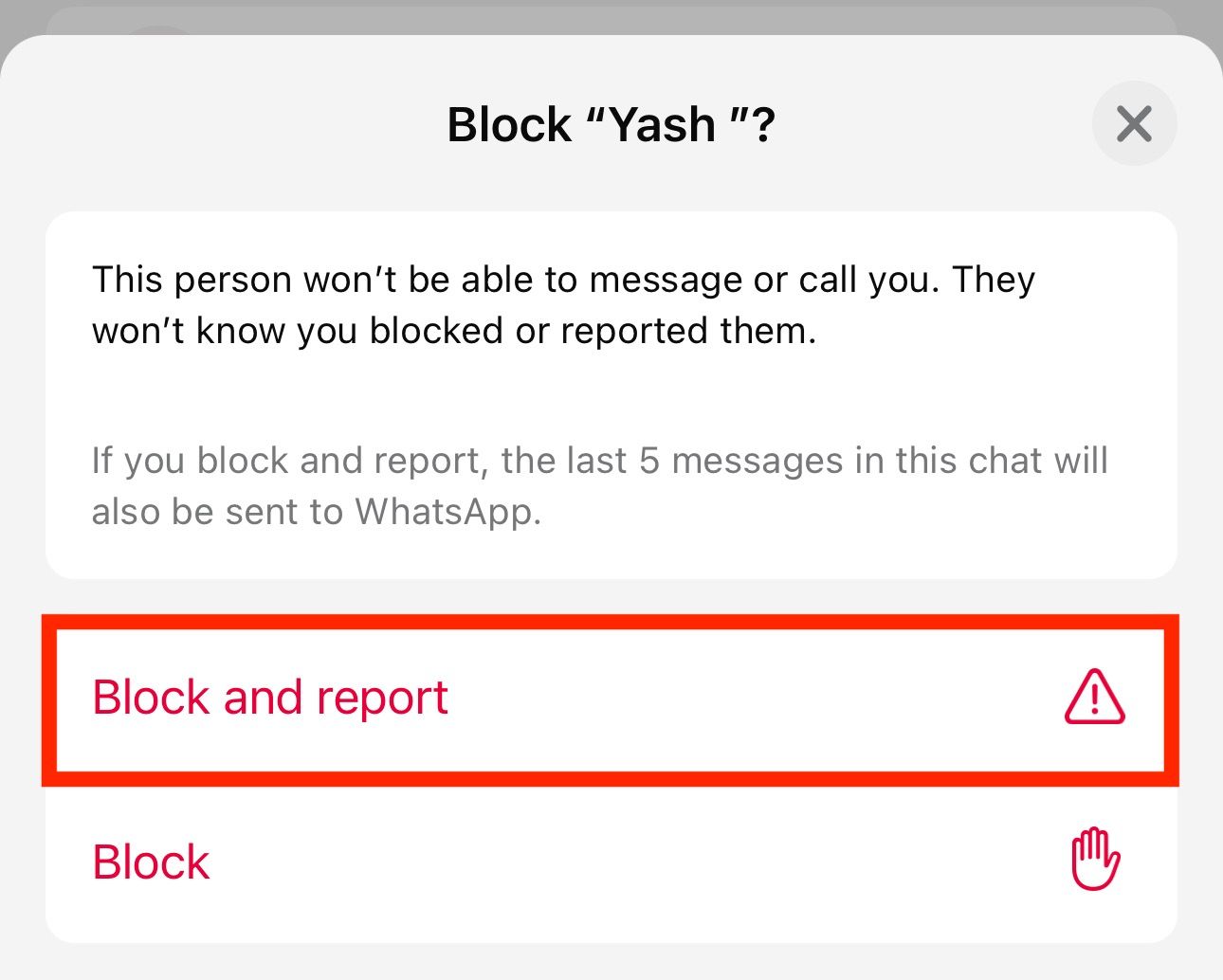 بعد القيام بذلك، لن تتلقى أي مكالمات أو رسائل نصية من رقم الهاتف هذا على WhatsApp.
بعد القيام بذلك، لن تتلقى أي مكالمات أو رسائل نصية من رقم الهاتف هذا على WhatsApp.
التحكم في البريد الوارد الخاص بك
سواء كنت تريد التوقف عن تلقي الرسائل النصية من أشخاص معينين أو التخلص من رسائل البريد العشوائي المزعجة من المسوقين، فمن المفترض أن يساعدك هذا الدليل على تجنب المحادثات غير المرغوب فيها والتحكم في البريد الوارد الخاص بك، حتى تتمكن من التركيز فقط على المحادثات التي تهمك.
إذا غيرت رأيك في المستقبل وأردت استئناف المحادثات مع شخص ما، فيمكنك اتباع نفس الخطوات واستخدام إلغاء الحظر أو خيار مشابه لإلغاء حظره.
iPhone
تم إرسال البريد الإلكتروني
يرجى التحقق من عنوان بريدك الإلكتروني.
إرسال بريد إلكتروني للتأكيد
لقد وصلت إلى الحد الأقصى في حسابك للموضوعات التي تتم متابعتها.إدارة قائمتك متابعة تمت المتابعة متابعة مع الإخطارات متابعة إلغاء المتابعة
.hidden-poll {display: none}-
 كيفية حذف النسخ الاحتياطية لآلة الوقت؟ كيف تمحو والبدء من جديد؟آلة الوقت: أفضل صديق لك ، وكيفية إدارة نسخها الاحتياطية Time Machine ، حل النسخ الاحتياطي المدمج من Apple ، يوفر نسخًا احتياطية تلقائية تلقائية ، م...برنامج تعليمي نشر في 2025-03-25
كيفية حذف النسخ الاحتياطية لآلة الوقت؟ كيف تمحو والبدء من جديد؟آلة الوقت: أفضل صديق لك ، وكيفية إدارة نسخها الاحتياطية Time Machine ، حل النسخ الاحتياطي المدمج من Apple ، يوفر نسخًا احتياطية تلقائية تلقائية ، م...برنامج تعليمي نشر في 2025-03-25 -
 كيف تمنع الناس من سرقة Wi-Fiحماية شبكة Wi-Fi الخاصة بك أمر بالغ الأهمية للأمان والخصوصية عبر الإنترنت. يمكن للوصول غير المصرح به فضح سجل التصفح والملفات المخزنة. لحسن الحظ ، ف...برنامج تعليمي نشر في 2025-03-25
كيف تمنع الناس من سرقة Wi-Fiحماية شبكة Wi-Fi الخاصة بك أمر بالغ الأهمية للأمان والخصوصية عبر الإنترنت. يمكن للوصول غير المصرح به فضح سجل التصفح والملفات المخزنة. لحسن الحظ ، ف...برنامج تعليمي نشر في 2025-03-25 -
 "العثور على جهازي" لنظام Android الآن يتيح لك تتبع الأشخاصتم تحديث تطبيق Android Find My Accute من خلال واجهة جديدة سهلة الاستخدام. يضم الآن علامات تبويب "أجهزة" و "أشخاص" منفصلة ، فهي تب...برنامج تعليمي نشر في 2025-03-25
"العثور على جهازي" لنظام Android الآن يتيح لك تتبع الأشخاصتم تحديث تطبيق Android Find My Accute من خلال واجهة جديدة سهلة الاستخدام. يضم الآن علامات تبويب "أجهزة" و "أشخاص" منفصلة ، فهي تب...برنامج تعليمي نشر في 2025-03-25 -
 شكل العملة مقابل تنسيق رقم المحاسبة في Excel: ما هو الفرق؟شرح مفصل لعملة Excel وتنسيق رقم المحاسبة: متى تستخدم أي واحد؟ سوف تنقلب هذه المقالة في الفروق الدقيقة في تنسيقات الأرقام في العملة والمحاسبة في Exc...برنامج تعليمي نشر في 2025-03-25
شكل العملة مقابل تنسيق رقم المحاسبة في Excel: ما هو الفرق؟شرح مفصل لعملة Excel وتنسيق رقم المحاسبة: متى تستخدم أي واحد؟ سوف تنقلب هذه المقالة في الفروق الدقيقة في تنسيقات الأرقام في العملة والمحاسبة في Exc...برنامج تعليمي نشر في 2025-03-25 -
 4 نصائح للاستماع إلى المزيد من المواد الصوتية ، أسرعالحجم الهائل للبودكاست المتاح اليوم ساحق! من العلوم إلى الجريمة الحقيقية ، هناك بودكاست لكل مصلحة. لكن هذه الوفرة يمكن أن تؤدي إلى تراكم متزايد م...برنامج تعليمي نشر في 2025-03-25
4 نصائح للاستماع إلى المزيد من المواد الصوتية ، أسرعالحجم الهائل للبودكاست المتاح اليوم ساحق! من العلوم إلى الجريمة الحقيقية ، هناك بودكاست لكل مصلحة. لكن هذه الوفرة يمكن أن تؤدي إلى تراكم متزايد م...برنامج تعليمي نشر في 2025-03-25 -
 أحب هاتفًا مع عدسات الكاميرا القابلة للتبديل: لماذا لم يحدث ذلك؟بقدر ما أصبحت كاميرات الهاتف ، يمكن أن توفر لقطات أفضل بكثير باستخدام العدسات القابلة للفصل ، تمامًا مثل الكاميرات المخصصة. أحب أن يكون هذا شيئًا. ...برنامج تعليمي نشر في 2025-03-25
أحب هاتفًا مع عدسات الكاميرا القابلة للتبديل: لماذا لم يحدث ذلك؟بقدر ما أصبحت كاميرات الهاتف ، يمكن أن توفر لقطات أفضل بكثير باستخدام العدسات القابلة للفصل ، تمامًا مثل الكاميرات المخصصة. أحب أن يكون هذا شيئًا. ...برنامج تعليمي نشر في 2025-03-25 -
 كيفية دفق ألعاب الكمبيوتر الخاص بك إلى جميع شاشاتكوراء الموسيقى والأفلام ، يكتسب بث اللعبة شعبية بسرعة. هذا ليس فقط عن الألعاب القائمة على السحابة ؛ يمكنك أيضًا دفق الألعاب من جهاز إلى آخر داخل م...برنامج تعليمي نشر في 2025-03-24
كيفية دفق ألعاب الكمبيوتر الخاص بك إلى جميع شاشاتكوراء الموسيقى والأفلام ، يكتسب بث اللعبة شعبية بسرعة. هذا ليس فقط عن الألعاب القائمة على السحابة ؛ يمكنك أيضًا دفق الألعاب من جهاز إلى آخر داخل م...برنامج تعليمي نشر في 2025-03-24 -
 كيفية إعادة تشغيل جهاز كمبيوتر بعيد في الوضع الآمن مع الشبكاتاقرأ صفحة الإفصاح الخاصة بنا لمعرفة كيف يمكنك مساعدة Mspoweruser في الحفاظ على فريق التحرير قراءة المزيد ...برنامج تعليمي نشر في 2025-03-24
كيفية إعادة تشغيل جهاز كمبيوتر بعيد في الوضع الآمن مع الشبكاتاقرأ صفحة الإفصاح الخاصة بنا لمعرفة كيف يمكنك مساعدة Mspoweruser في الحفاظ على فريق التحرير قراءة المزيد ...برنامج تعليمي نشر في 2025-03-24 -
 Samsung Galaxy S25+ vs. Galaxy S24+: يستحق الترقية؟Samsung Galaxy S25 مقابل S24: هل ترقية تستحق ذلك؟ يضم Samsung Galaxy S25 معالجًا أكثر قوة وبرنامج كاميرا محسّن ، لكن هل يبرر ذلك ترقية من S24؟ دعنا...برنامج تعليمي نشر في 2025-03-24
Samsung Galaxy S25+ vs. Galaxy S24+: يستحق الترقية؟Samsung Galaxy S25 مقابل S24: هل ترقية تستحق ذلك؟ يضم Samsung Galaxy S25 معالجًا أكثر قوة وبرنامج كاميرا محسّن ، لكن هل يبرر ذلك ترقية من S24؟ دعنا...برنامج تعليمي نشر في 2025-03-24 -
 ما هو Apple Carplay ، وهل هو أفضل من مجرد استخدام هاتف في سيارتك؟Apple CarPlay:驾车更安全、更便捷的iPhone体验 Apple CarPlay 为您提供了一种比在车内使用手机更安全的方式,让您轻松访问应用程序和Siri功能。虽然无线CarPlay更加方便,无需连接手机,但有线CarPlay更为常见且运行良好。您可以通过更改壁纸、添加、删除和重新排列...برنامج تعليمي نشر في 2025-03-24
ما هو Apple Carplay ، وهل هو أفضل من مجرد استخدام هاتف في سيارتك؟Apple CarPlay:驾车更安全、更便捷的iPhone体验 Apple CarPlay 为您提供了一种比在车内使用手机更安全的方式,让您轻松访问应用程序和Siri功能。虽然无线CarPlay更加方便,无需连接手机,但有线CarPlay更为常见且运行良好。您可以通过更改壁纸、添加、删除和重新排列...برنامج تعليمي نشر في 2025-03-24 -
 أفضل صفقات تقنية: Pixel 9 Pro XL و Samsung Portable SSD و Video Doorbell والمزيدمن الجيد جدًا تفويت صفقات التكنولوجيا لهذا الأسبوع ، سواء كنت تبحث عن صفقات يوم الرؤساء أو مفاجأة عيد الحب! لقد اكتشفنا خصومات رائعة على التقنية الع...برنامج تعليمي نشر في 2025-03-23
أفضل صفقات تقنية: Pixel 9 Pro XL و Samsung Portable SSD و Video Doorbell والمزيدمن الجيد جدًا تفويت صفقات التكنولوجيا لهذا الأسبوع ، سواء كنت تبحث عن صفقات يوم الرؤساء أو مفاجأة عيد الحب! لقد اكتشفنا خصومات رائعة على التقنية الع...برنامج تعليمي نشر في 2025-03-23 -
 يمكن أن يحضر Android 16 أخيرًا الأمر إلى فوضى الإخطاريجوز لـ Android 16 تشغيل وظيفة "الإخطار المجمعة" لحل مشكلة التحميل الزائد للإخطار! في مواجهة العدد المتزايد من إشعارات الهاتف المحمول ، يب...برنامج تعليمي نشر في 2025-03-23
يمكن أن يحضر Android 16 أخيرًا الأمر إلى فوضى الإخطاريجوز لـ Android 16 تشغيل وظيفة "الإخطار المجمعة" لحل مشكلة التحميل الزائد للإخطار! في مواجهة العدد المتزايد من إشعارات الهاتف المحمول ، يب...برنامج تعليمي نشر في 2025-03-23 -
 5 طرق لجلب صورك الرقمية إلى العالم الحقيقي将珍藏的数码照片带入现实生活,让回忆更加生动!本文介绍五种方法,让您不再让照片沉睡在电子设备中,而是以更持久、更令人愉悦的方式展示它们。 本文已更新,最初发表于2018年3月1日 手机拍照如此便捷,照片却常常被遗忘?别让照片蒙尘!以下五种方法,让您轻松将心爱的照片变为可触可感的现实存在。 使用专业照...برنامج تعليمي نشر في 2025-03-23
5 طرق لجلب صورك الرقمية إلى العالم الحقيقي将珍藏的数码照片带入现实生活,让回忆更加生动!本文介绍五种方法,让您不再让照片沉睡在电子设备中,而是以更持久、更令人愉悦的方式展示它们。 本文已更新,最初发表于2018年3月1日 手机拍照如此便捷,照片却常常被遗忘?别让照片蒙尘!以下五种方法,让您轻松将心爱的照片变为可触可感的现实存在。 使用专业照...برنامج تعليمي نشر في 2025-03-23 -
 لماذا لا يعمل Mousepad لجهاز الكمبيوتر المحمول بشكل صحيح عند توصيله بالشاحن؟أسباب عدم عمل Mousepad لجهاز الكمبيوتر المحمول عند توصيله قبل أن نبدأ في استكشاف أخطاء هذه المشكلة ، دعنا ندرس بعض الأسباب المحتملة لموسيباد جهاز ا...برنامج تعليمي نشر في 2025-03-23
لماذا لا يعمل Mousepad لجهاز الكمبيوتر المحمول بشكل صحيح عند توصيله بالشاحن؟أسباب عدم عمل Mousepad لجهاز الكمبيوتر المحمول عند توصيله قبل أن نبدأ في استكشاف أخطاء هذه المشكلة ، دعنا ندرس بعض الأسباب المحتملة لموسيباد جهاز ا...برنامج تعليمي نشر في 2025-03-23 -
 أفضل 5 طرق فعالة لخطأ عميل مكافحة الشغب لم يتم العثور عليهاتخيل عندما تريد أن يكون لديك راحة من خلال لعب لعبة ، لا تعمل أعمال الشغب الخاصة بك وتظهر لك رسالة خطأ غير موجودة. كيف سيكون هذا الاكتئاب! لذلك ، لتحر...برنامج تعليمي نشر في 2025-03-23
أفضل 5 طرق فعالة لخطأ عميل مكافحة الشغب لم يتم العثور عليهاتخيل عندما تريد أن يكون لديك راحة من خلال لعب لعبة ، لا تعمل أعمال الشغب الخاصة بك وتظهر لك رسالة خطأ غير موجودة. كيف سيكون هذا الاكتئاب! لذلك ، لتحر...برنامج تعليمي نشر في 2025-03-23
دراسة اللغة الصينية
- 1 كيف تقول "المشي" باللغة الصينية؟ 走路 نطق الصينية، 走路 تعلم اللغة الصينية
- 2 كيف تقول "استقل طائرة" بالصينية؟ 坐飞机 نطق الصينية، 坐飞机 تعلم اللغة الصينية
- 3 كيف تقول "استقل القطار" بالصينية؟ 坐火车 نطق الصينية، 坐火车 تعلم اللغة الصينية
- 4 كيف تقول "استقل الحافلة" باللغة الصينية؟ 坐车 نطق الصينية، 坐车 تعلم اللغة الصينية
- 5 كيف أقول القيادة باللغة الصينية؟ 开车 نطق الصينية، 开车 تعلم اللغة الصينية
- 6 كيف تقول السباحة باللغة الصينية؟ 游泳 نطق الصينية، 游泳 تعلم اللغة الصينية
- 7 كيف يمكنك أن تقول ركوب الدراجة باللغة الصينية؟ 骑自行车 نطق الصينية، 骑自行车 تعلم اللغة الصينية
- 8 كيف تقول مرحبا باللغة الصينية؟ # نطق اللغة الصينية، # تعلّم اللغة الصينية
- 9 كيف تقول شكرا باللغة الصينية؟ # نطق اللغة الصينية، # تعلّم اللغة الصينية
- 10 How to say goodbye in Chinese? 再见Chinese pronunciation, 再见Chinese learning

























